Hombli Smart Bulb RGB mit 16 Millionen Farben mit WLAN verbinden und sie mit der App einrichten. Alles, was ihr dafür benötigt, ist ein WLAN-Router. Eine zusätzliche Bridge ist nicht erforderlich. Die App installiert ihr euch vorab auf eurem Smartphone bzw. Tablet. Die RGB Leuchtmittel von Hombli gibt es, neben der hier uns vorliegenden Variante mit E27 Sockel und 800 Lumen, noch mit E14, GU10 und B22 Sockel. Einen Link zur Hombli-Seite findet ihr am Ende dieses Artikels.
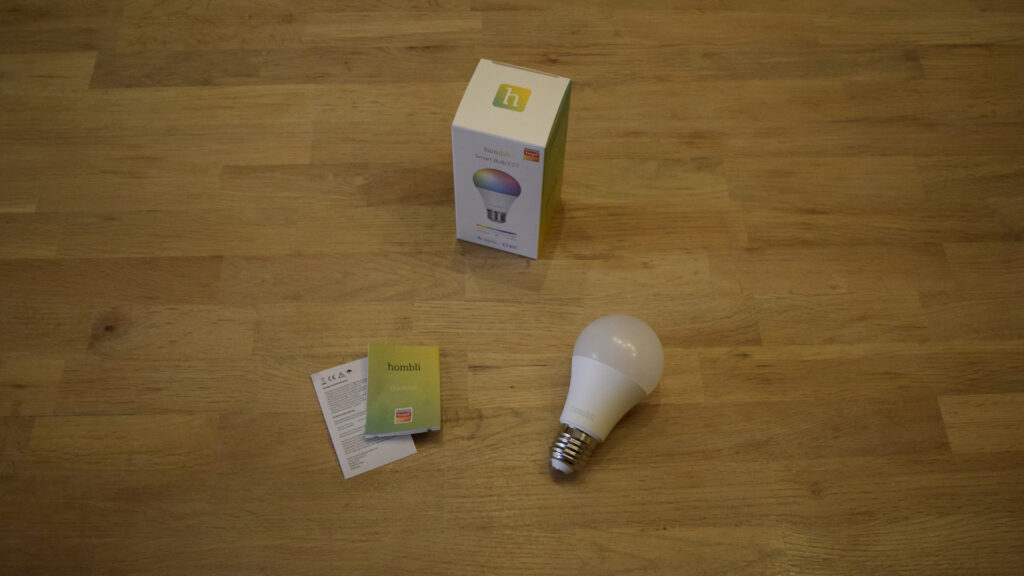
Lierferumfang Hombli Smart Bulb Smart Bulb – RGB & CCT
Zum Lieferumfang gibt es nicht viel zu zeigen. Es befinden sich neben der Lampe nur die üblichen Beipackzettel im Karton. Schraubt ihr die Glühbirne in eine Fassung und versorgt sie mit Strom, wird sie dauerhaft blinken. Das ist das Zeichen, dass sie bereit zum Verbinden ist. Wen das Blinken stört, einschalten geht gleich auch noch. Startet nun die Hombli App.
Auf der Startseite seht ihr die beiden anderen Smart Bulbs aus den zwei vorangegangenen Videos mit dem Status Offline. Falls ihr mehr über den erstmaligen Start der Hombli App und die benötigten Freigaben erfahren wollt, schaut euch das Video zur Smart Bulb Filament an. Auch den Link findet ihr am Ende dieses Artikels.
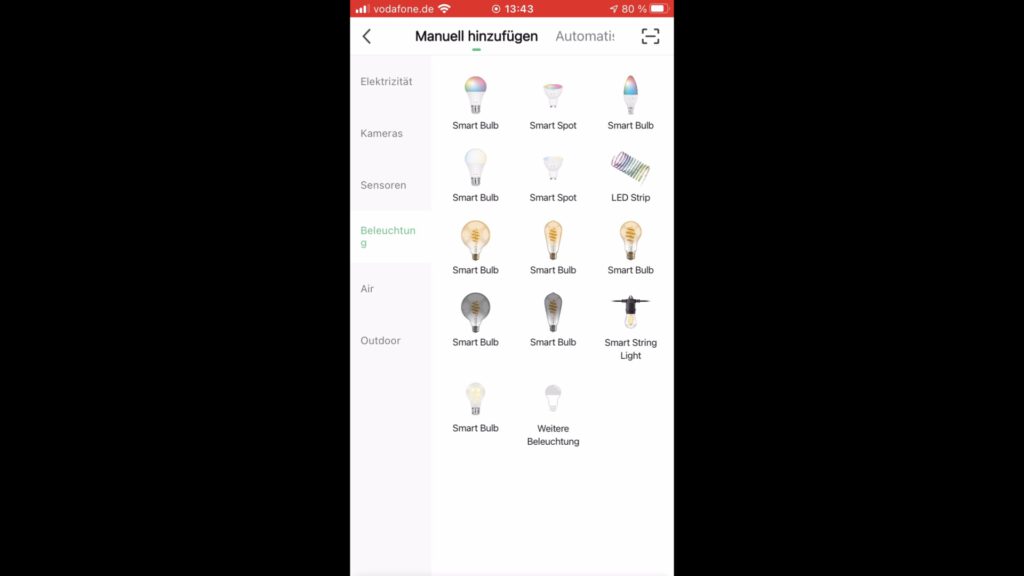
Einrichtung in der Hombli App
Weiter geht es hier nun mit der Einrichtung. Tippt dazu oben rechts auf das Plus-Symbol. Wählt im nächsten Schritt „Beleuchtung“ aus und dann die Smart Bulb in der bunten Version. Achtet darauf, dass ihr mit eurem 2,4GHz-WLAN verbunden seid. Seit ihr mit dem 5 Ghz-WLAN verbunden, müsst ihr eben wechseln. Habt ihr euer 2,4 und 5GHz-WLAN nicht separat, braucht ihr darauf nicht extra zu achten. Verbindet euch also mit dem richtigen WLAN, gebt den WLAN-Schlüssel ein und tippt auf „Weiter“.
Jetzt ist der Zeitpunkt gekommen, wo ihr die Lampe einschaltet. Blinkt die Lampe so, wie im Video gezeigt, setzt den Haken und weiter geht`s. Die Smart Bulb wird nun hinzugefügt, das dauert einen kleinen Moment. Hier im Beispiel fügen wir sie gleich mal dem Arbeitszimmer hinzu. Ihr landet dann direkt in der Steuerungszentrale. Am oberen Bildrand seht ihr, dass der Weißbereich ausgewählt ist. Ihr stellt die Lampe also auf der von euch gewünschten Lichtfarbe, sowie die Helligkeit ein.
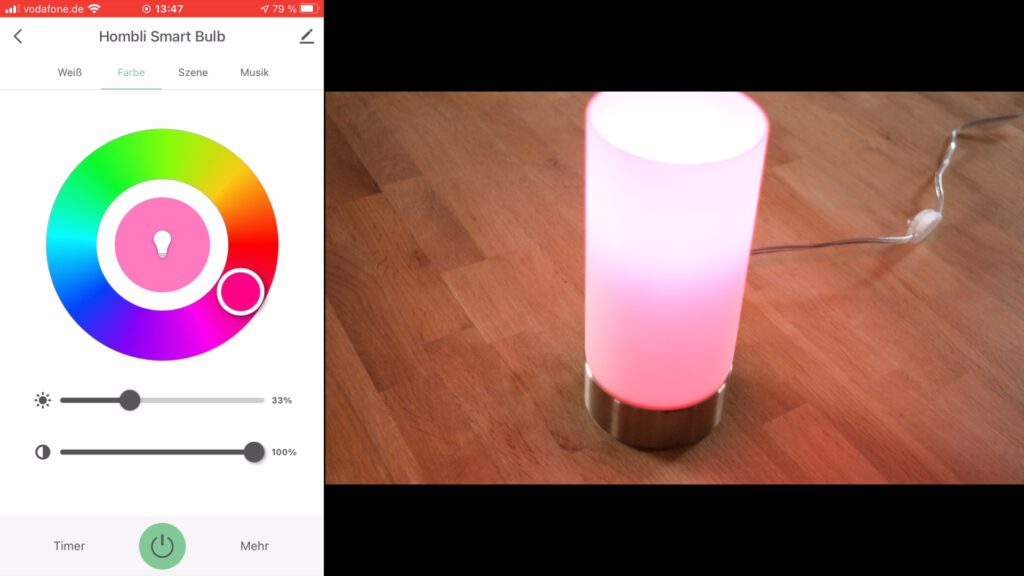
Einstellung der Lichtfarben
Im Bereich Farbe stellt ihr die Lampe auf den ausgewählten Farbbereich ein. Unten habt ihr dann noch die Regler für Helligkeit und Kontrast. Im Bereich „Szene“ schaltet ihr euch durch voreingestellte Szenen durch oder legt eigene an. Dazu gleich mehr. Bei Musik verwendet die App euer Smartphone als Mikrofon um die Farben nach dem Musiktakt zu schalten.
Timer, Zeitsteuerung und Rythmen hatten wir bereits im ersten bzw. zweiten Hombli Video, deshalb erläutern wir das jetzt nicht noch einmal. Schaut da aber gerne mal rein, falls es euch interessiert. Nun bearbeiten wir noch eine Szene. Wählt dazu eine aus und tippt oben auf den Button „bearbeiten“. Wählt zunächst Name und Bild aus, ändert dann die Farben entsprechend eurer Vorstellungen ab, stellt Helligkeit und Kontrast ein und sucht euch einen Übergang aus. Passt dann noch die Übergangsgeschwindigkeit und die Farben an und speichert das Ganze. Im Video seht ihr das Ergebnis.
- Mehr Infos zur Hombli Smart Bulb Smart Bulb – RGB & CCT
- Farbtemperatur – Artikel bei Wikipedia
- YouTube-Video: Hombli Smart Bulb WLAN Glühbirne verbinden und mit der Hombli App steuern
- YouTube-Video: Hombli Smart Bulb Filament WLAN Glühbirne verbinden und mit der Hombli App steuern
- mehr Videos gibt es auf unserem Youtube Kanal
Werbung







